Webmin は、最新のWebベースのLinux管理ツール(コックピットWebコンソールに類似)であり、さまざまなシステムメトリックを監視できます。 Webminを使用 、ユーザーアカウントの管理、設定の変更、DNS設定の構成などの管理タスクを実行することもできます。
Webmin CPU、RAM、ディスク使用率などのシステムメトリックを表示するGUIを提供します。この情報は、システムのパフォーマンスに影響を与える可能性のある問題を診断するために使用できます。
Webmin 次のsysadminタスクを実行できます。
- ユーザーアカウントのパスワードを変更します。
- パッケージのインストール、更新、アップグレード、削除。
- ファイアウォールルールの構成。
- 再起動またはシャットダウンします。
- ログファイルの表示。
- cronジョブをスケジュールします。
- 新しいユーザーアカウントを設定するか、既存のユーザーアカウントを削除します。
このガイドでは、 Webminのインストールについて説明します。 RHEL 8 。
ステップ1:Webminの前提条件をインストールする
開始するには、 Webminのインストール中に必要ないくつかの前提条件をインストールします。 。それで。先に進み、dnfコマンドを実行します:
$ sudo dnf install -y wget perl perl-Net-SSLeay openssl unzip perl-Encode-Detect perl-Data-Dumper
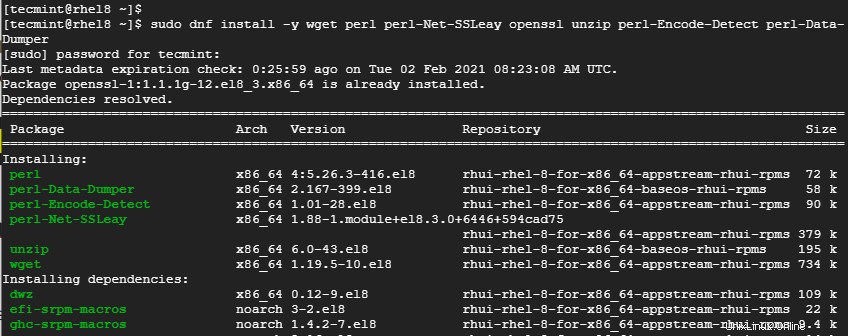
インストールが完了したら、次の手順に進みます。
ステップ2:Webminリポジトリを有効にする
次のアクションは、次のwgetコマンドを使用してメッセージを暗号化および署名するためのWebminのGPGキーをダウンロードすることです。
# wget https://download.webmin.com/jcameron-key.asc
ダウンロードしたら、次のようにrpmコマンドを使用してインポートします。
# sudo rpm --import jcameron-key.asc
ステップ3:RHEL8にWebminをインストールする
GPGキーを配置したら、最後のステップは Webminをインストールすることです。 。公式のWebminダウンロードページには、 DebianなどのメインラインLinuxディストリビューション用のWebminパッケージが含まれています。 、 CentOS、 など。Webminをインストールしているので RHEL 、 RPMを取得する必要があります 図のようにwgetコマンドを使用してパッケージ化します。
$ wget https://prdownloads.sourceforge.net/webadmin/webmin-1.970-1.noarch.rpm
ダウンロードが完了したら、次のコマンドを使用してWebminをインストールします。
$ sudo rpm -Uvh webmin-1.970-1.noarch.rpm

インストールプロセスが完了したら、 Webminであることを確認します 実行中です。
$ sudo systemctl status webmin.service
以下の出力は、 Webmin 実行中です。
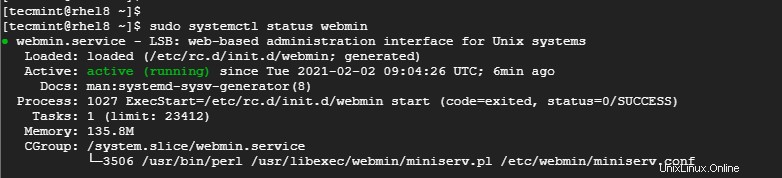
ステップ4:ファイアウォールでWebminポートを開く
デフォルトでは、 Webmin TCPポート10000でリッスンします 。これを確認するには、次のようにnetstatコマンドを使用します。
# sudo netstat -pnltu | grep 10000
ファイアウォールの背後にいる場合は、TCPポート 10000を開きます :
$ sudo firewall-cmd --add-port=10000/tcp --zone=public --permanent $ sudo firewall-cmd --reload
ステップ4:Webminインターフェースへのアクセス
すべてが設定されたら、今度は Webminにアクセスします。 、これはWebブラウザで行います。したがって、Webブラウザを起動してURLを参照します:
https://server-ip:10000/
最初に、接続がプライベートであるというアラートが表示されます。しかし、心配する必要はありません。これは、Webmin SSL が 証明書は自己署名されており、CAによって認識されません。したがって、[詳細]をクリックします ’タブ。
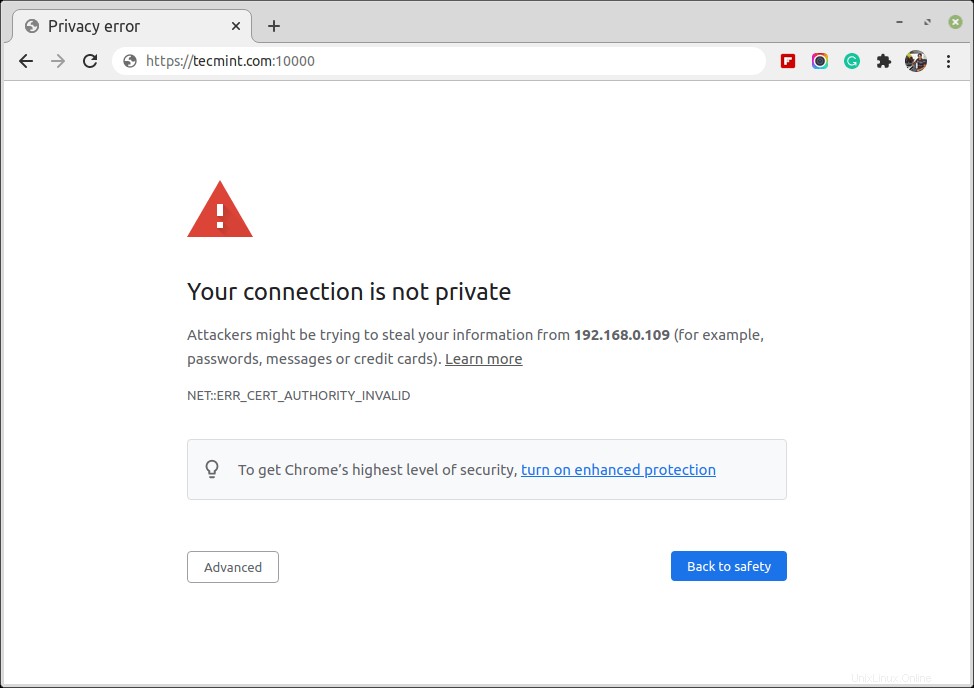
次に、[サーバーのIPアドレスに進む]をクリックします ’。これにより、ルートクレデンシャルを使用してログインするWebminログインページに移動します。
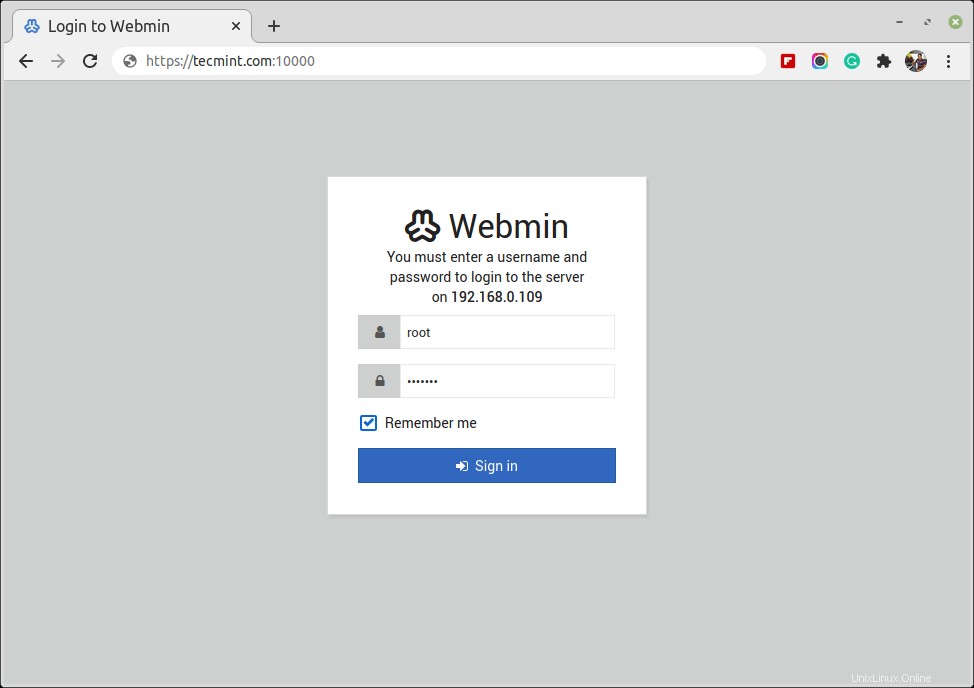
ログインすると、ダッシュボードが次のように表示されます。
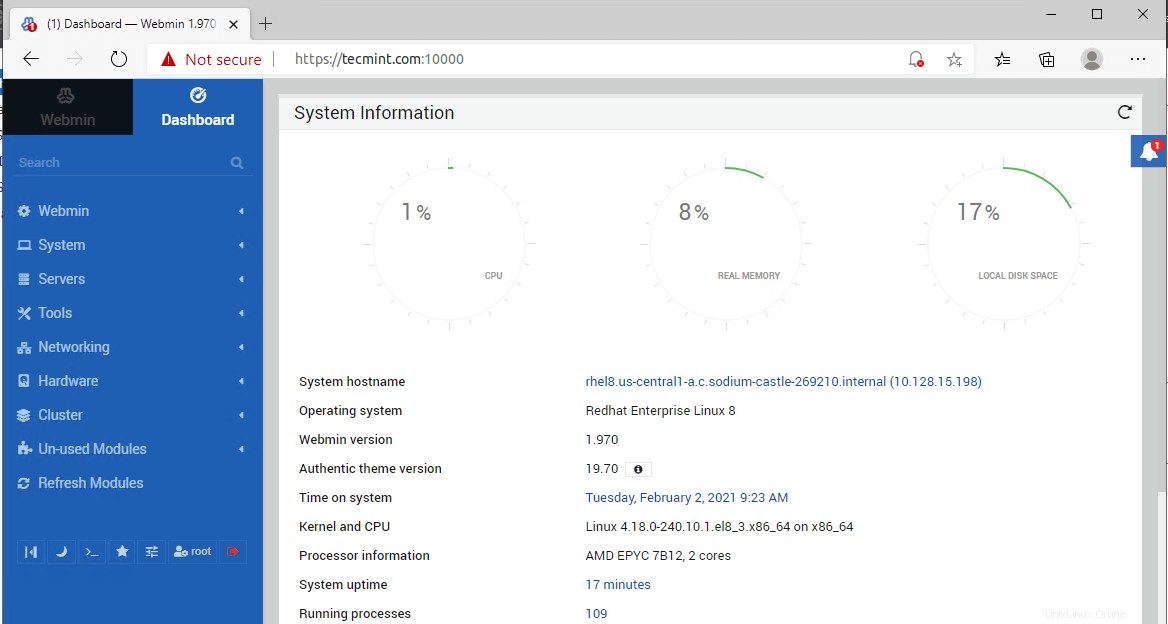
以上です。 Webminが正常にインストールされました RHEL 8 。